利用ENVI进行图像镶嵌
来源:网络收集 点击: 时间:2024-04-15打开“ENVI 5.3(64-bit)”(32位系统打开“ENVI 5.3(32-bit)”)
打开经过几何校正后图像,调整大小到可在操作界面完全看到。
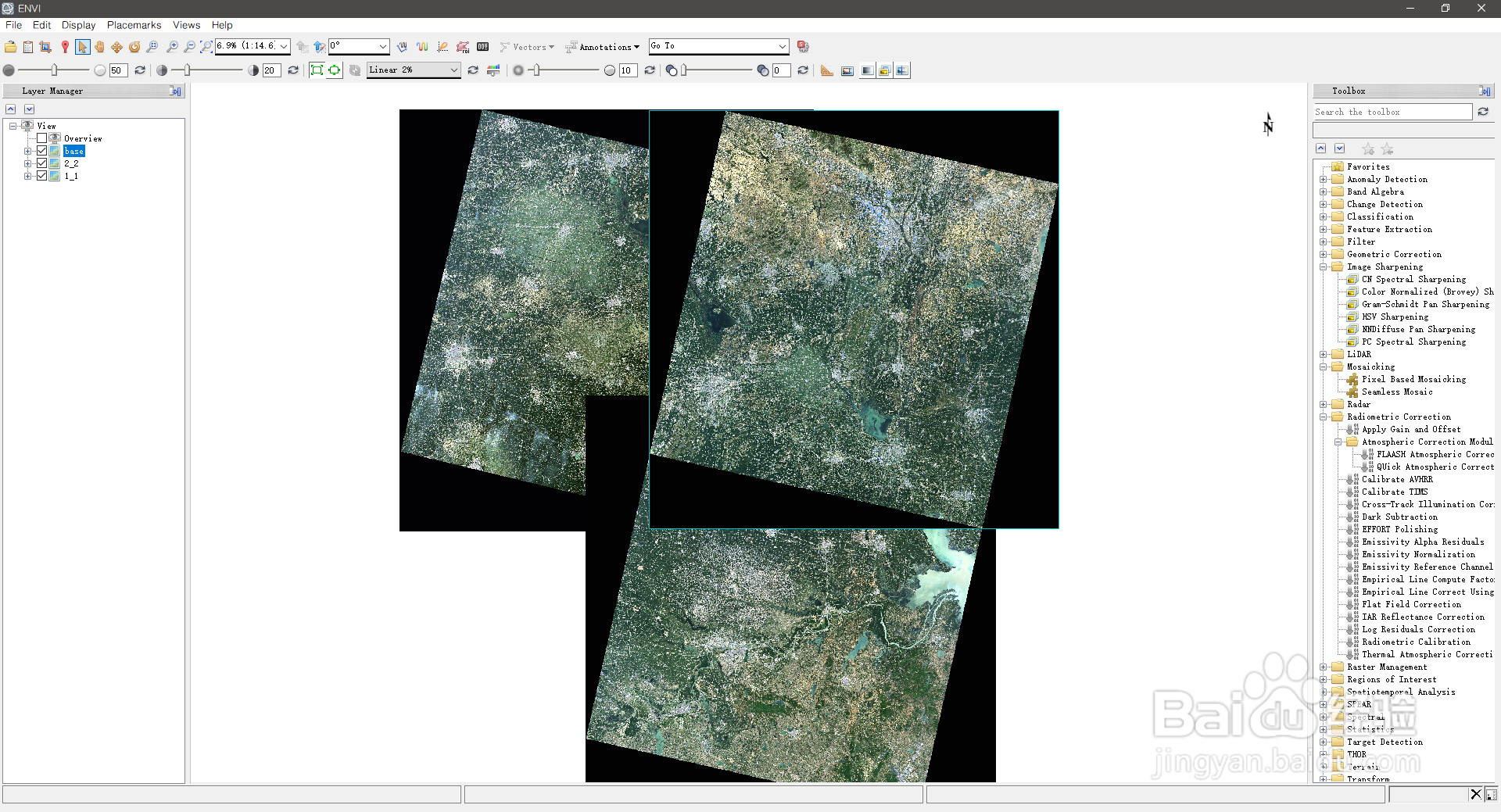 2/8
2/8在主界面右侧点击【Mosaicking】,然后双击【Seamless Mosaic】
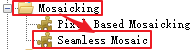 3/8
3/8点绿色加号添加最开始打开的影像
点击绿色加号-【Select All】-【OK】
 4/8
4/81. 在【Main】(主要)菜单下:
【Scene Name】场景名称、【Data Ignore Value】数据忽略值、【Color Matching Action 】配色动作、【Feathering Distance (Pixels)】羽化距离(像素)
① 更改所有【Data Ignore Value】的值为 0; ② 更改【Color Matching Action】下,中间的图像选择【Reference】(参考),剩下两个为【Adjust】(调整); ③ 更改所有【Feathering Distance (Pixels)】的值为 10; ④ 勾选【Show Preview】(显示预览),如果融合效果不好,可以调整羽化距离(第③步)
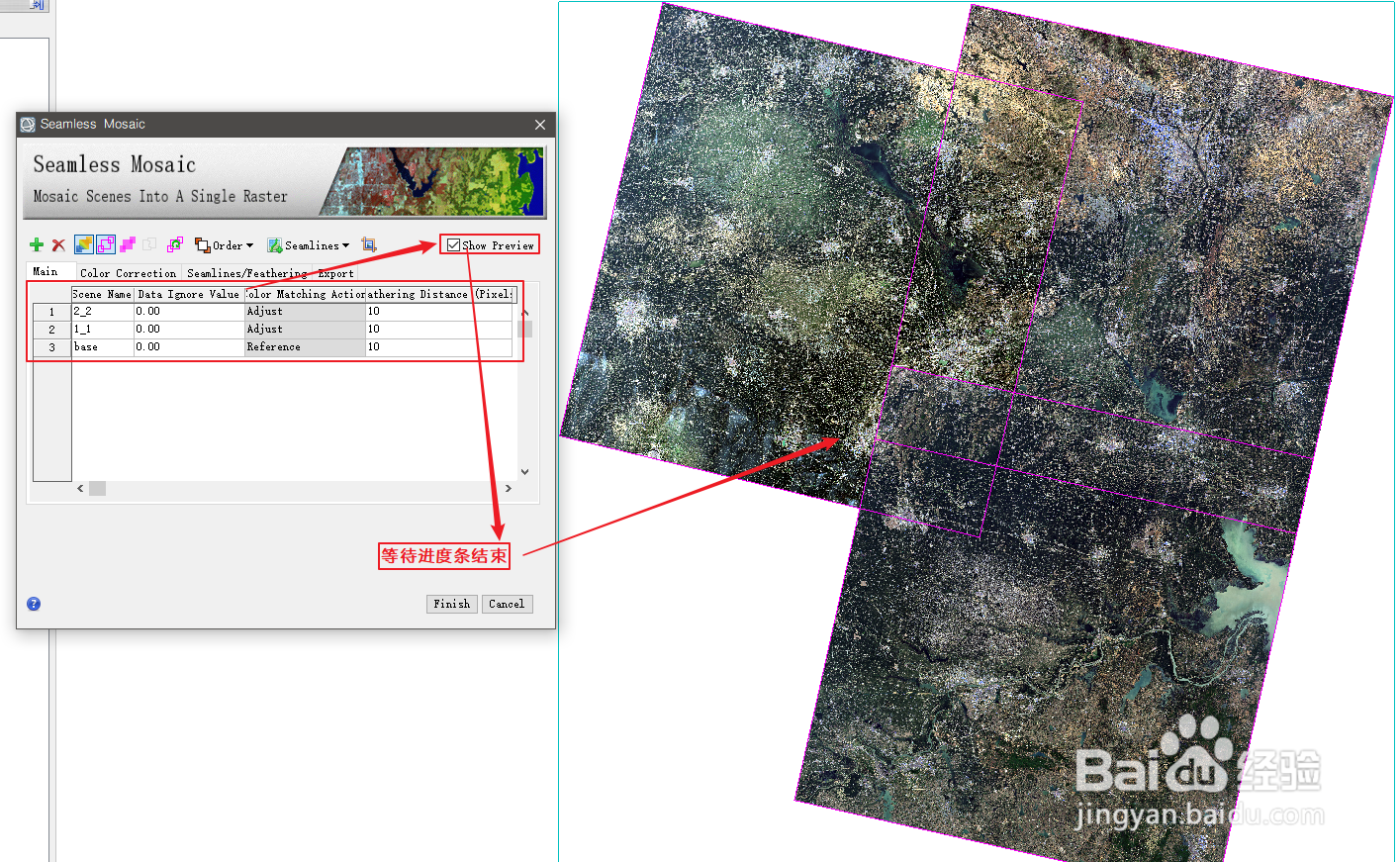 5/8
5/82.在【Color Correcting】(颜色校正)菜单下:
勾选【Historam Matching】(直方图匹配),选择【Overlap Area Only】(仅重叠区域)或者【 Entire Scene】(整个场景)。
选择仅重叠区域处理较快,选择整个场景效果更好
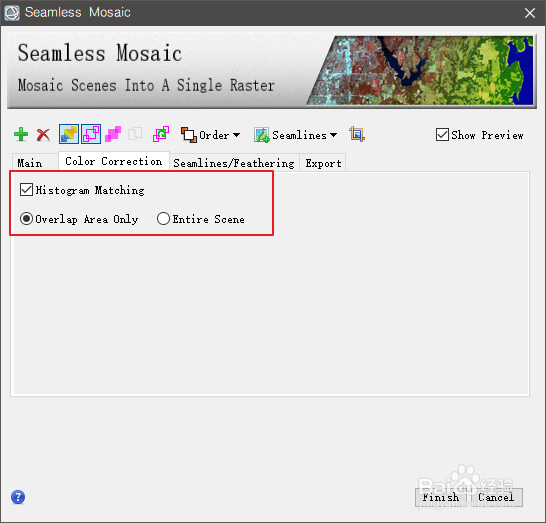 6/8
6/83. 选择【Seamlines】(拼接线)菜单下的【Auto Generate Seamlines】(自动生成拼接线)
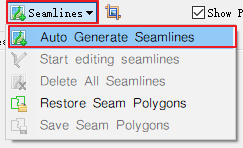 7/8
7/84. 点击【Export】(输出)
【Output Format】选择输出文件格式,ENVI(ENVI专有格式)TIFF(ArcGIS可用格式);
【Output Filename】输出文件地址,只能为英文和英文符号;
【Output Background Value】输出背景值,填写0;
【Resampling Method】重采样方法,最近邻法(Nearest Neighbor)、双向线性内插法(BiLinear)、三次卷积内插法(Cubic convolution);
最后点击【Finish】,等待处理结束即可。
 8/8
8/8*融合后结果
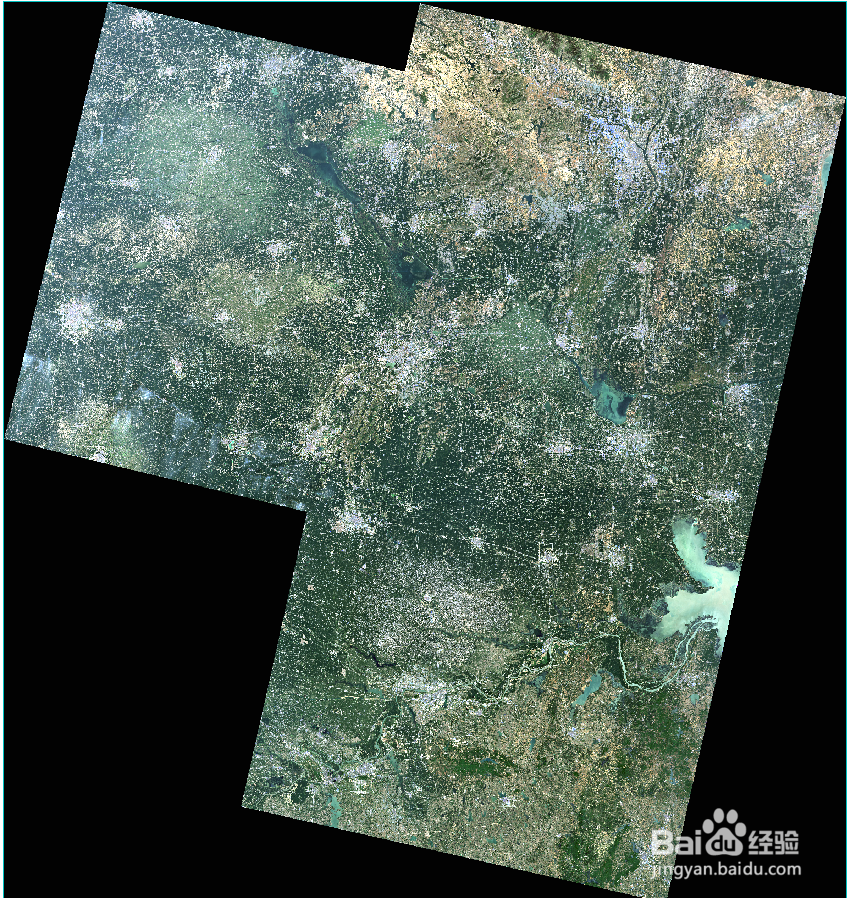
版权声明:
1、本文系转载,版权归原作者所有,旨在传递信息,不代表看本站的观点和立场。
2、本站仅提供信息发布平台,不承担相关法律责任。
3、若侵犯您的版权或隐私,请联系本站管理员删除。
4、文章链接:http://www.1haoku.cn/art_518908.html
 订阅
订阅